October 10
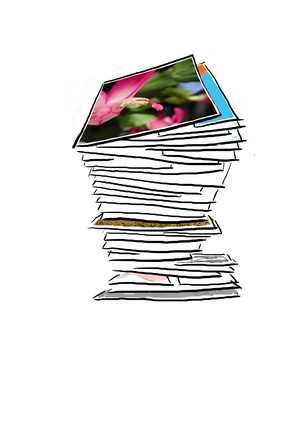
Il programma di grafica PaintShop Pro (PSP) consente agli utenti di computer di modificare e creare immagini in una varietà di modi. Gli utenti che prendono fotografie digitali possono godere la capacità di manipolare le foto con PaintShop Pro. All'interno del programma PSP, è necessario imparare a lavorare con i livelli, come si modifica e creare. I livelli sono immagini separate che si combinano per creare una creazione grafica finito. Quando si sovrappongono i immagini in PSP, è possibile combinare più di una foto per un effetto diverso.
1 Aprire il programma PSP e fare clic su "File" e "Nuovo" per creare un nuovo sfondo raster. Selezionare le dimensioni in pixel che si desidera per le dimensioni dello sfondo e fare clic su "OK".
2 Riempire lo sfondo raster con un colore selezionando il colore di sfondo campione nella palette materiali a destra dell'area di lavoro. Selezionare qualsiasi colore desiderato cliccando su di essa all'interno della tavolozza dei colori. Selezionare lo strumento "Riempimento" sopra l'area di lavoro e quindi fare clic con il mouse una volta sullo sfondo raster nell'area di lavoro per riempire lo sfondo con il colore.
3 Fai clic su "File" e poi "Open" per aprire una immagine digitale che si desidera utilizzare. Passare alla posizione in cui memorizzare l'immagine digitale, selezionarlo e quindi fare clic su "Apri" per aprirlo all'interno di PSP.
4 Ridimensionare l'immagine, se necessario, facendo clic su "Immagine" e "Resize". Selezionare le nuove dimensioni per l'immagine in modo che si adatti all'interno del fondo raster sull'area di lavoro e fare clic su "OK".
5 Premere il tasto "Ctrl + C" per copiare la foto ridimensionata negli appunti. Premere il tasto "Ctrl + L" per incollare la foto sullo sfondo raster come nuovo livello.
6 Aprire le foto supplementari nel programma di PSP seguendo ripetendo i passi. Ridimensionare le foto e incollarli sullo sfondo raster come strati separati copiando ciascuno negli appunti e poi premendo il tasto "Ctrl + L."
7 Spostare le foto in giro su sfondo raster selezionando lo strumento "Move" sopra l'area di lavoro e trascinando le foto dove vuoi.
8 Selezionare la scheda "Livelli" e scegliere "Unisci" e quindi "Unisci tutto" dal menu a discesa per unire tutti i livelli in un unico livello.
9 Salvare il fondo raster facendo clic su "File" e "Salva con nome". Nome l'immagine e salvarla come file JPEG sul disco rigido.
